Utiliza el vídeo - Enciende tu webcam
Enciende tu webcam para mostrarte.
PC o Mac - Cómo activar el vídeo (compartir la webcam)
Busca tu burbuja y haz clic en el botón de vídeo (Encender mi webcam).
¿No ves burbujas? Haga clic en el botón Mostrar burbujas de participantes y, a continuación, en Participantes.
¿No ves opciones de vídeo? Es posible que el host no permita vídeo (véase Permitir audio y/o vídeo).

¿Pantalla completa o burbujas?
- En las reuniones con tres o más participantes, las secuencias de vídeo se muestran en bubbles.
- En una reunión con dos participantes cuando se utiliza la aplicación de escritorio para Windows o Mac, la transmisión de vídeo de la otra persona se muestra en la vista de pantalla completa , con una opción para cambiar a burbujas en la esquina inferior izquierda.
Opciones de vídeo
- Para detener el vídeo pero permanecer en la reunión, vuelva a hacer clic en el botón de vídeo de su burbuja.
- Para silenciar el audio pero mantener activo el flujo de vídeo, haz clic en el botón Mute myself de tu burbuja.
- Para cambiar el dispositivo (cámara web) utilizado por join.me, ve a .
- Para elegir cómo se muestra el vídeo, abre la aplicación de escritorio y ve a .
Android o iOS - Cómo activar el vídeo (compartir la webcam)
Una vez que te hayas unido a la reunión, toca la videocámara y, a continuación, Conectar.
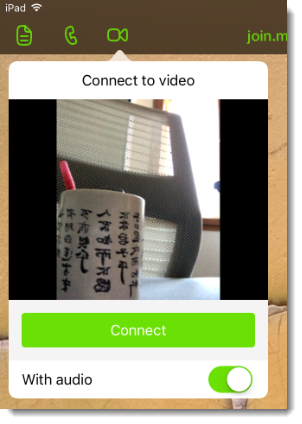
Figura 1. Vídeo en el iPad
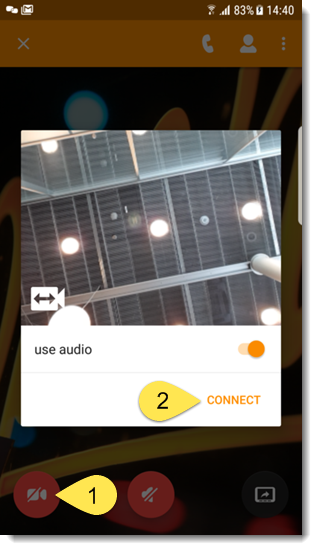
Figura 2. Vídeo en Android

